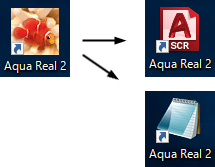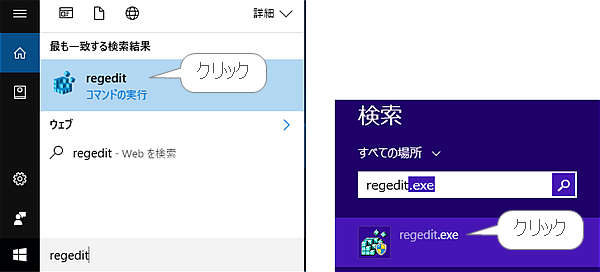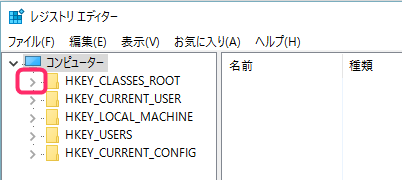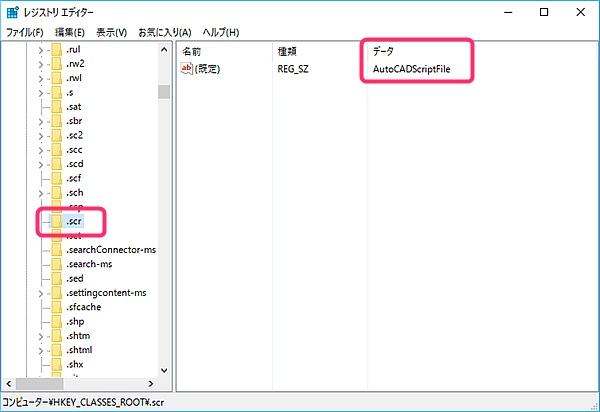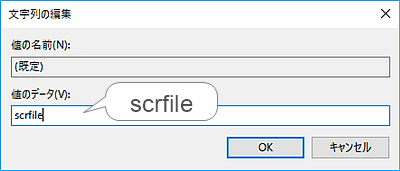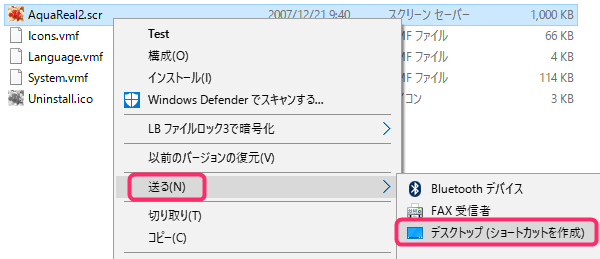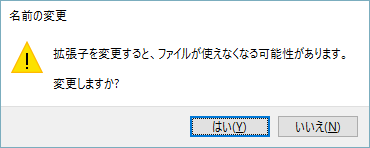よくある質問(FAQ)
| 017161102001 |
- 作成日;2016.11.2
- 修正日;
- 対象製品
- Aqua Real 2
| Q | Aqua Real 2のアイコンがAutodesk社製品(AutoCAD、DWG TrueView)のアイコンに変わってしまい、起動しません。 |
| A | AUTODESK社『AutoCAD』や『DWG TrueView』と、『Aqua Real 2』を共にインストールした環境で、『Aqua Real 2』を起動させると、文字化けしたテキストになって表示される事例が確認されております。
●原因
●回避策1 レジストリ操作で「.scr」の関連付けを修正する。(通常はこちらをお試しください。) ************************************** レジストリ操作を行いますので、事前にレジストリのバックアップを行われる レジストリのバックアップは2通りあり、システム復元ポイントの作成で行う 方法と、レジストリエディターからエクスポートする方法です。 詳細は、マイクロソフト社の下記サイトをご参照ください。 https://support.microsoft.com/ja-jp/kb/322756
1. Windowsの検索ウインドウに「regedit」と入力し、レジストリエディタを起動します。
2. 「HKEY_CLASSES_ROOT」の「>」をクリックします。 ※レジストリ操作では、間違って他の箇所を変更してしまわないよう、十分ご注意ください。
3. 「.scr」を見つけて、クリックします。「データ」欄の文字(下記の例では「AutoCadScriptFile」)をダブルクリックします。
4. 「scrfile」と入力して、「OK」をクリックしてください。
5. 以上でレジストリエディターを閉じ、パソコンを再起動してください。
6. 再起動後、デスクトップの「Aqua Real 2」のアイコンをダブルクリックし、起動するかどうかご確認ください。
もし、アイコンがAutoCADのままであれば、
Aqua Real 2のインストール先を開き、「AquaReal2.scr」を右クリック「送る」-「デスクトップ(ショートカットを作成)」をクリックし、アイコンを更新してください。
●回避策2. 拡張子を.exeに変更する 1. Aqua Real 2のインストール先フォルダを開きます。通常は下記にインストールされています。 64ビット版Windows :C:\Program Files (x86)\Formosoft\Aqua Real 2
3. 以下のメッセージが表示されます。「はい」をクリックしてください。
4. 「AquaReal2.exe」を右クリック「送る」-「デスクトップ(ショートカットを作成)」をクリックし、アイコンを更新してください。
5. 「AquaReal2.exe」を実行すると、最初に設定画面が表示されます。フルスクリーンモード、またはウィンドウモードのボタンをクリックして、起動させてください。
|